A ferramenta de gradiente no Affinity Photo é uma ferramenta versátil que te ajuda a criar gradientes complexos em suas imagens. Ela permite que você experimente com diferentes tonalidades e transparências e crie efeitos visuais impressionantes de forma divertida. Este guia te ensinará os fundamentos e mostrará como você pode usar a ferramenta de gradiente de forma eficaz.
Principais insights
- A ferramenta de gradiente é destrutiva, por isso é importante ter cuidado ao usá-la.
- Ajustar os pontos âncoras e o ponto médio é crucial para o controle do gradiente.
- Existem maneiras de trabalhar com o gradiente de forma não destrutiva, como através de camadas de preenchimento.
Guia passo a passo
Fundamentos da ferramenta de gradiente
A ferramenta de gradiente pode ser encontrada na barra de ferramentas sob um pequeno ícone que se parece com um gradiente. Alternativamente, você pode ativá-la com o atalho de teclado “G”. Para ter uma ideia de como a ferramenta funciona, você pode selecionar uma imagem que já tenha um bonito gradiente. Para isso, abra uma imagem na paleta de camadas e adicione uma nova camada de pixel em branco, que você pode nomear, por exemplo, “Gradiente”.
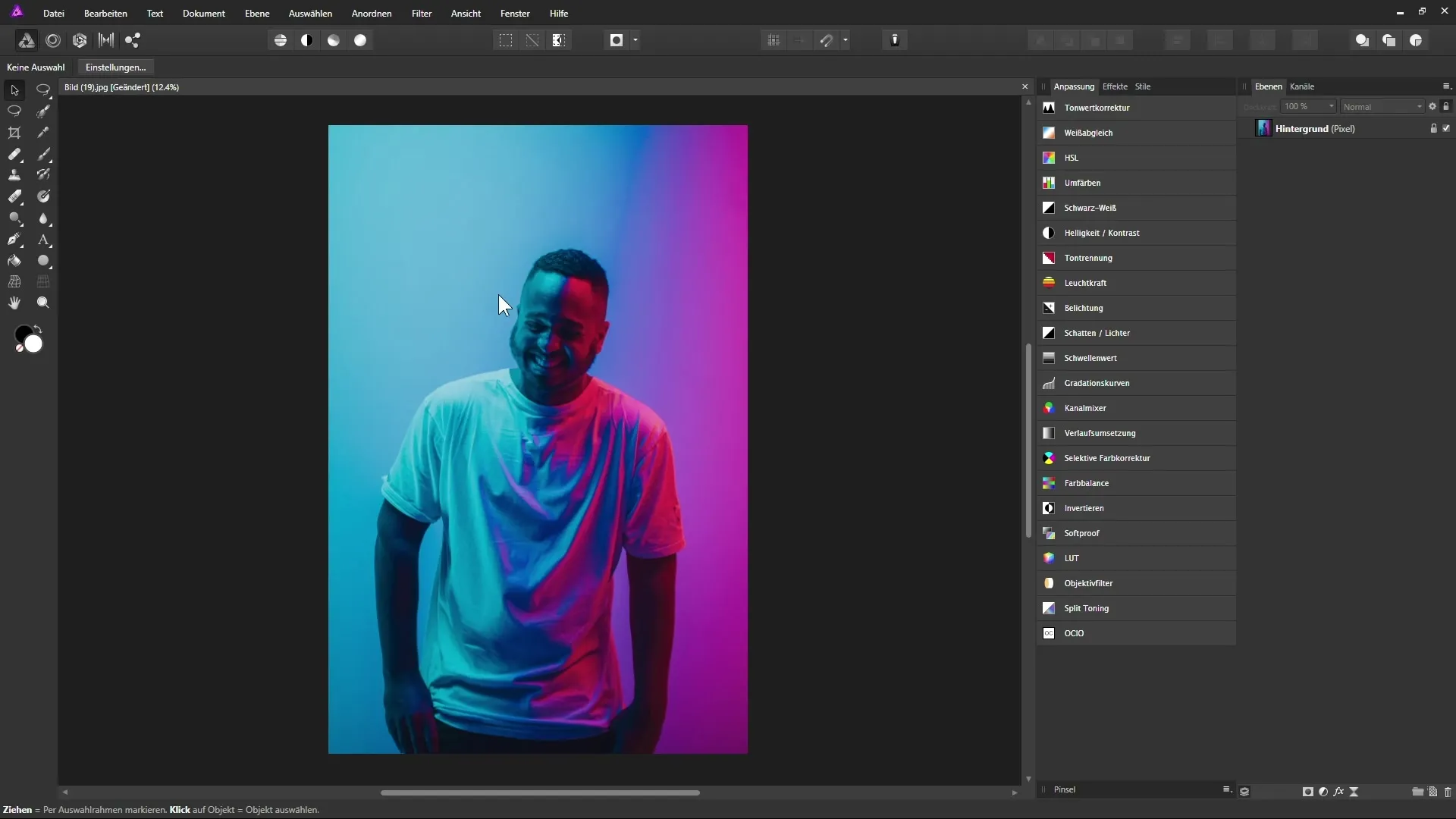
Criando um gradiente
Depois de criar a nova camada, mude para a ferramenta de gradiente. Ao clicar e arrastar na camada em branco, você pode criar um gradiente. É importante não mudar para outra ferramenta enquanto a ferramenta de gradiente estiver ativa, pois o gradiente será definido nessa camada e não poderá ser editado posteriormente.
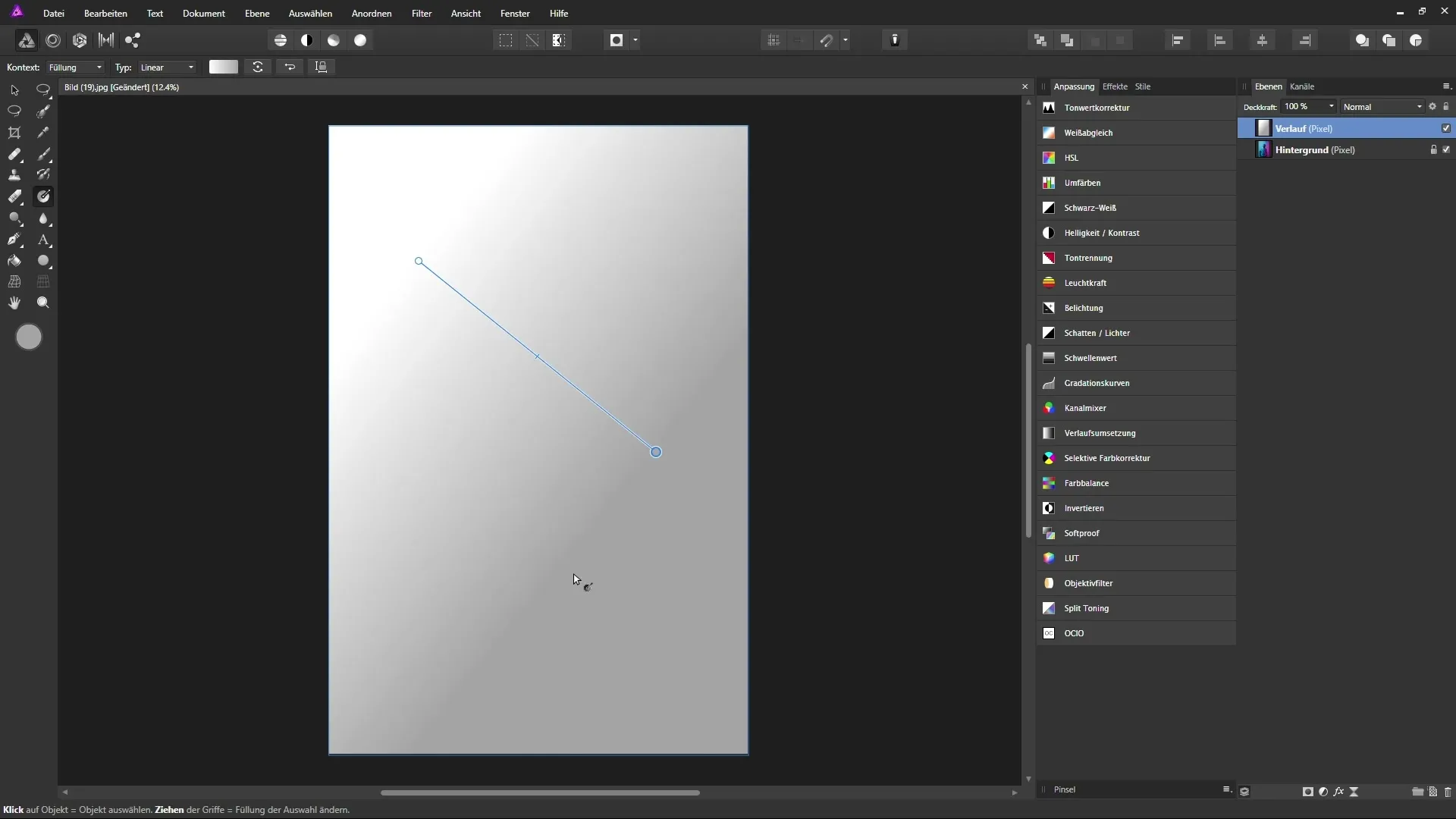
Ajustando as propriedades do gradiente
O próximo passo é editar os pontos âncoras do gradiente. Você verá dois pontos âncoras: um ponto branco para o início e um cinza para o final do gradiente. Aqui, você pode ajustar as cores clicando no ponto âncora correspondente e, em seguida, escolhendo uma nova cor. Para selecionar as cores, você pode usar as várias ferramentas de seleção de cores, como a roda de cores HSL.
Adicionar cores e transparências
Agora é hora de adicionar cores ao gradiente. Você pode, por exemplo, adicionar outro ponto âncora clicando na linha entre os pontos âncoras existentes. Isso te permitirá definir uma cor adicional que você também pode posicionar e ajustar facilmente.
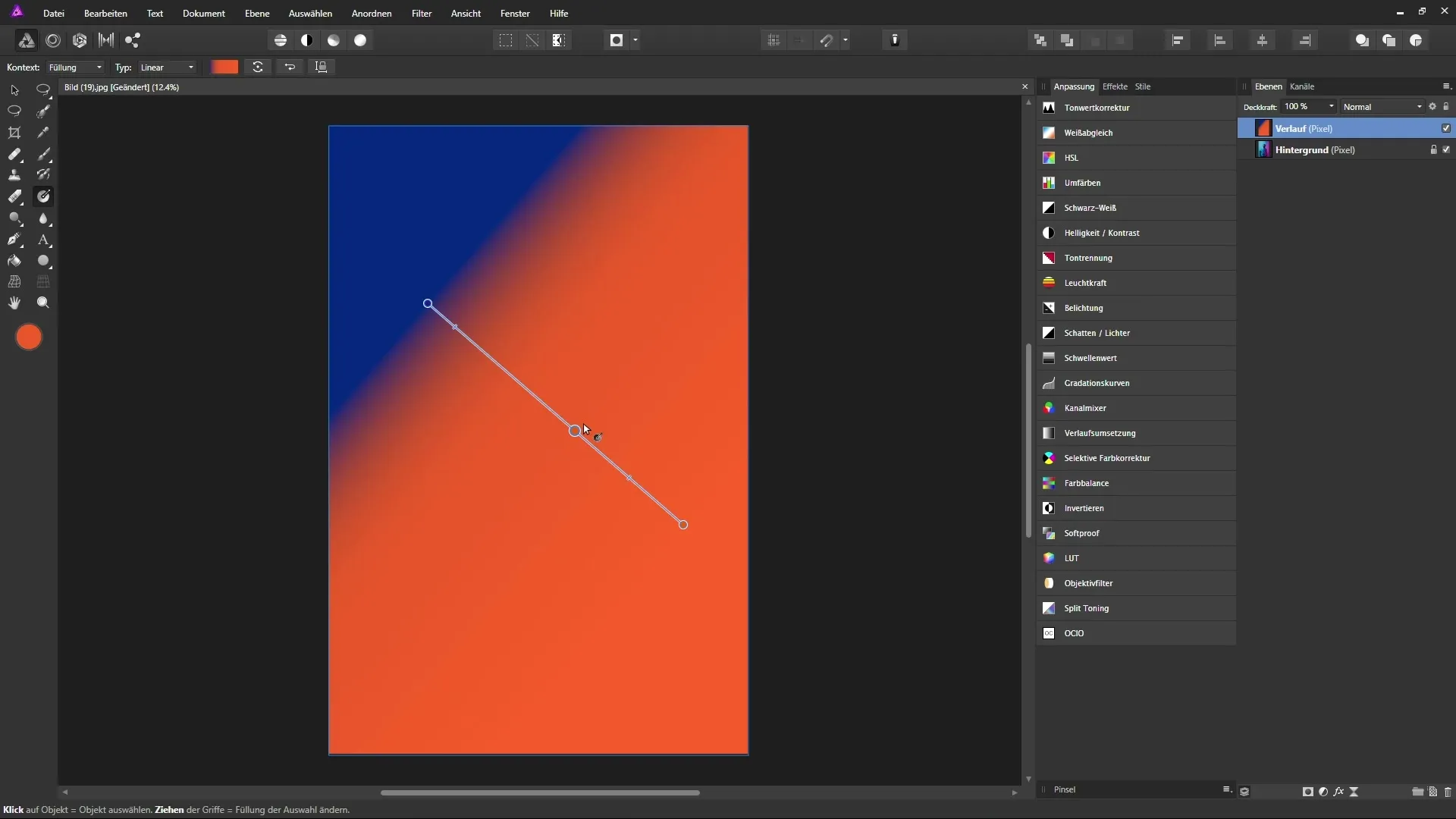
A opacidade dos pontos âncoras também é um elemento importante. Para alterar a opacidade, clique no ponto âncora desejado e você pode ajustar a opacidade na barra de contexto.
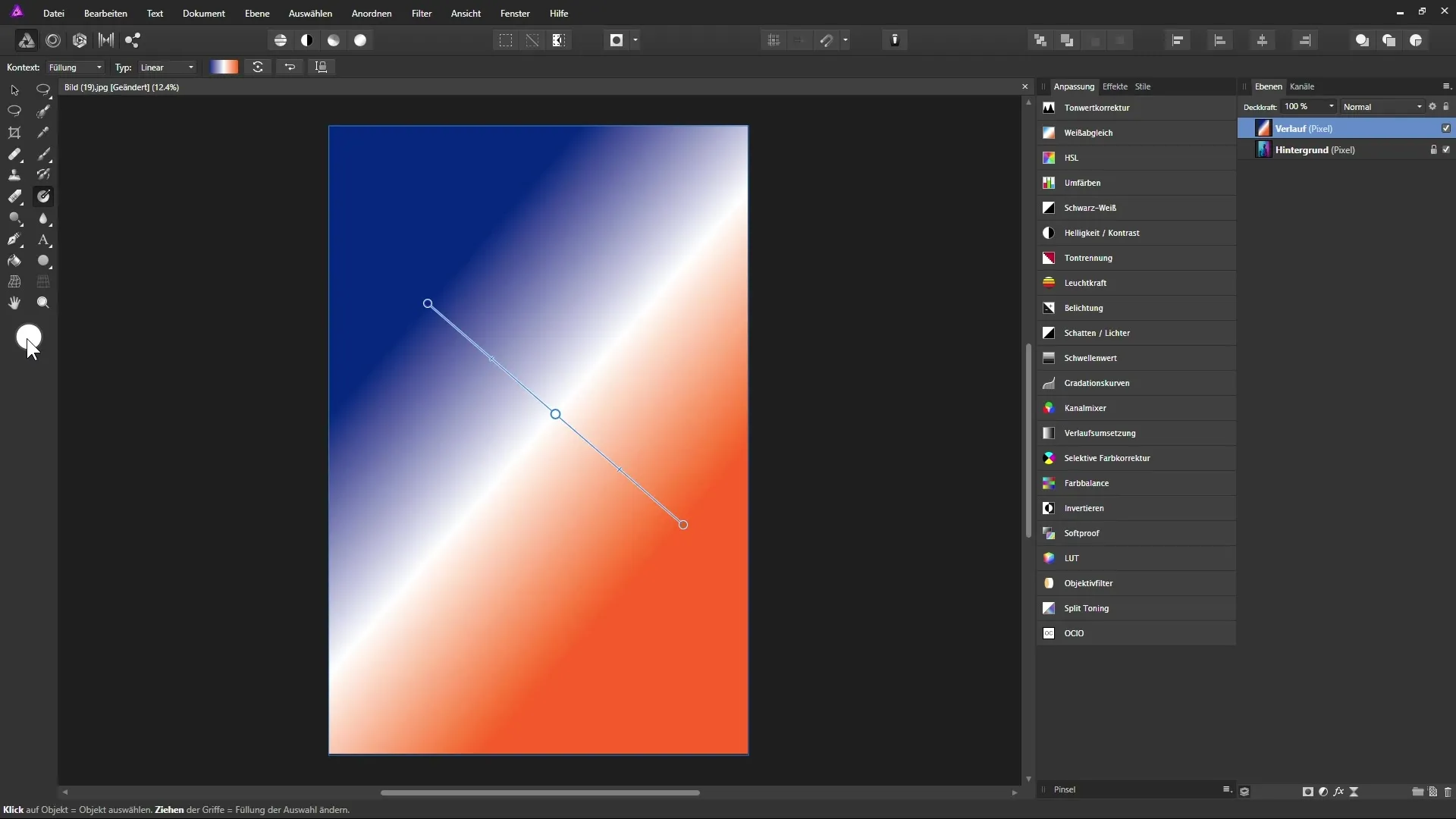
Mudar o tipo de gradiente
Por padrão, um gradiente linear é gerado. No entanto, você também pode criar um gradiente radial clicando no tipo de gradiente na barra de contexto. Em um gradiente radial, a cor se irradia a partir de um ponto central. Este ajuste dá uma dinâmica especial ao seu design.
Trabalhando de forma não destrutiva com camadas de preenchimento
Para garantir que suas criações de gradiente não sejam destrutivas, você pode usar camadas de preenchimento. Para isso, escolha “Camada” > “Nova camada de preenchimento” e, em seguida, arraste um gradiente para essa nova camada. A diferença é que, mesmo que você mude para outra ferramenta, a camada de preenchimento permanecerá editável.
Criar máscaras com a ferramenta de gradiente
Outra funcionalidade poderosa é a capacidade de criar máscaras com a ferramenta de gradiente. Você pode adicionar uma máscara branca e criar um gradiente nessa máscara com a ferramenta de gradiente. Isso permite que você alcance transições suaves e transparências.
Dicas para captura de cores
Você também pode combinar a ferramenta de gradiente com o conta-gotas para capturar cores diretamente de sua imagem. Assim, você pode garantir que as cores sejam transferidas com precisão e de acordo com o seu visual desejado.
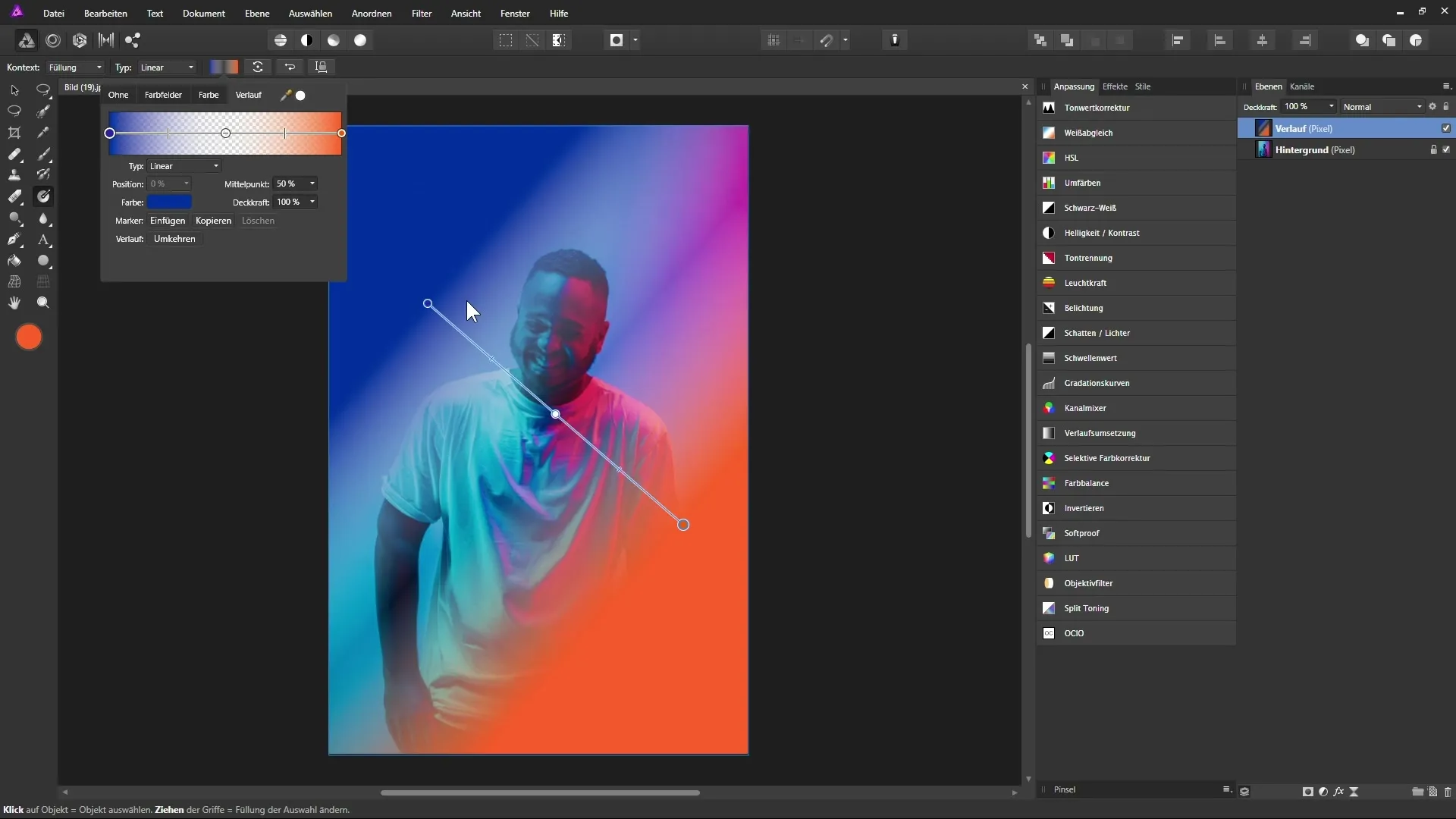
Inverter o gradiente
Se você quiser inverter o gradiente, o Affinity Photo oferece a função “Inverter”. Assim, você pode alterar a direção do seu gradiente com um clique.
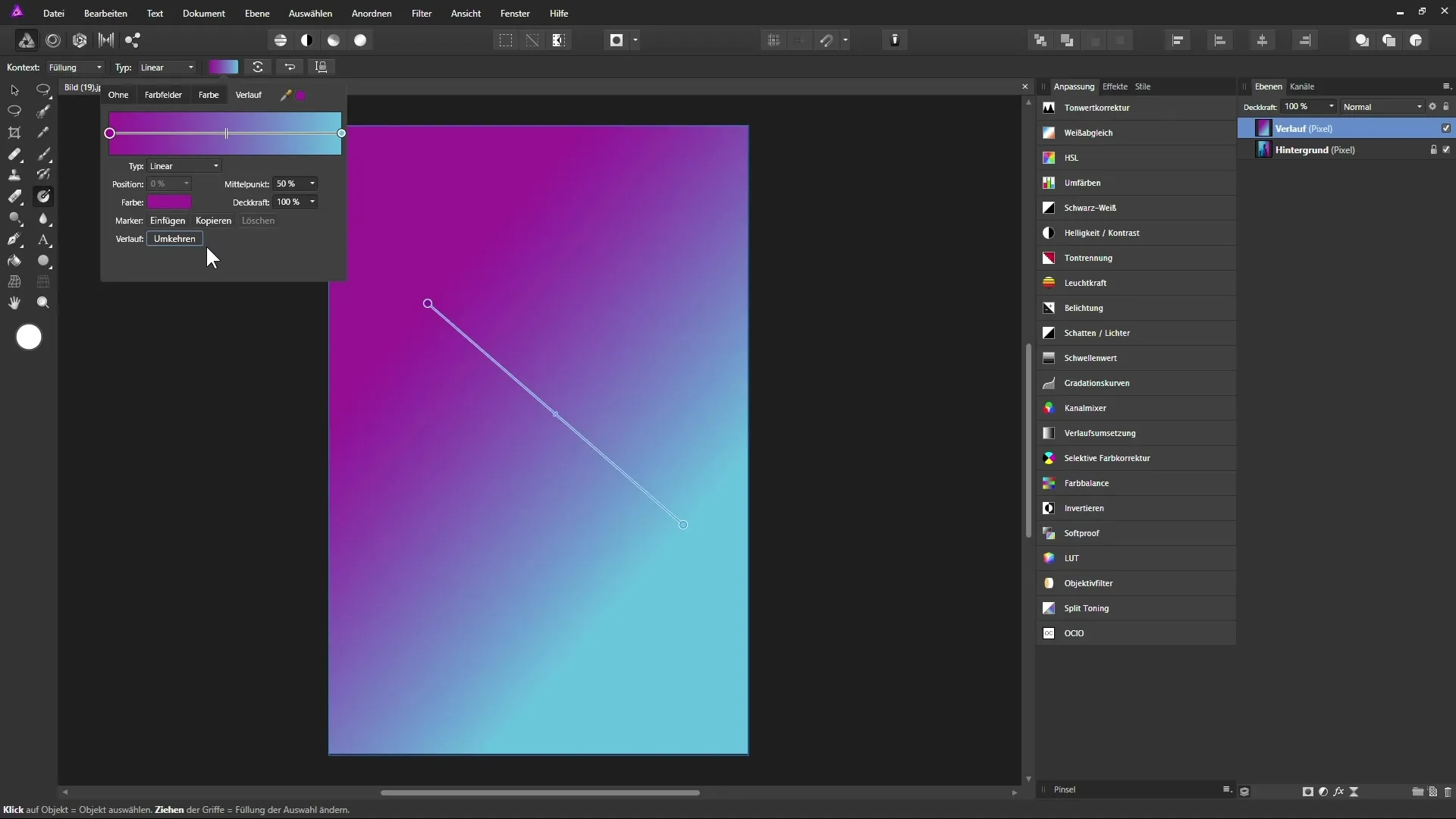
Resumo – Affinity Photo: Usando a ferramenta de gradiente de forma eficaz
A ferramenta de gradiente no Affinity Photo é uma ferramenta poderosa e criativa que oferece muitas possibilidades de design. Você aprendeu como ajustar os pontos âncoras e o gradiente de forma independente. Além disso, ao trabalhar com camadas de preenchimento, você terá um design não destrutivo e garantirá que suas mudanças permaneçam editáveis a qualquer momento. Aproveite as possibilidades para dar vazão à sua criatividade.
Perguntas frequentes
O que é a ferramenta de gradiente no Affinity Photo?A ferramenta de gradiente cria gradientes de cor em suas imagens.
Como posso criar um gradiente?Selecione a ferramenta de gradiente e arraste em uma camada para gerar o gradiente.
Posso mudar as cores no gradiente?Sim, você pode facilmente ajustar e mudar as cores dos pontos âncoras.
O que significa trabalhar de forma destrutiva?Se você mudar para outra ferramenta, seu gradiente será definido e não poderá mais ser alterado.
Como trabalho de forma não destrutiva?Você pode usar camadas de preenchimento para dar mais flexibilidade ao seu trabalho.


